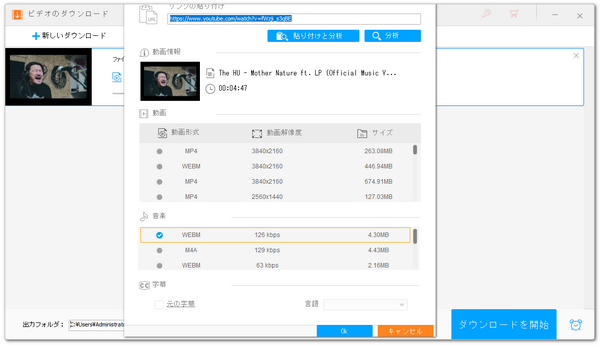


WonderFox HD Video Converter Factory ProというWindows用の高機能ダウンロードソフトはインターネットから音楽をUSBメモリにダウンロードする一番簡単なソリューションを提供しております。
URLを解析してYouTube MusicやSoundCloud、MixCloudなどの音楽サービスから無料音楽をパソコンにダウンロードできるだけでなく、直接保存先をUSBメモリなどの外部保存媒体に設定することもできます。音楽の他、YouTube動画、ニコニコ動画、Vimeo動画等で使用されている音楽を抽出してUSBにダウンロードすることもできます。そしてポッドキャストやオーディオブック、ラジオ番組などの音声コンテンツのダウンロードにも対応しています。
ダウンロードできるのは無料音楽または無料動画中の音楽だけですが、このソフトに搭載されている「録画」機能を使えば、Apple MusicやAmazon Music等から音楽をUSBメモリに録音することができます。
そして、USBメモリにダウンロードした音楽がファイル形式の互換性によって再生できない場合は、強力な「変換」機能を使って音楽ファイルの形式を変換することもできます。複数の音楽を一つのファイルに結合したり、音楽からサビだけを切り出したり、長い音楽を分割したりするなどの編集ツールも使えます。また、この機能を活用してローカルの動画ファイルから音楽を抽出することも可能です。
ここではWonderFox HD Video Converter Factory Proを利用して、WindowsパソコンでYouTube等から音楽をUSBメモリにダウンロードする手順を説明します。ご興味あれば、下のボタンをクリックしてソフトをインストールし、無料で体験してみましょう!
1YouTubeなどからUSBにダウンロードしたい音楽または音楽が使用されている動画のURLをコピーします。
2WonderFox HD Video Converter Factory Proを開き、最初の画面で「ダウンロード」機能を開きます。
3「新しいダウンロード」>>「貼り付けと分析」をクリックし、コピーしたURLの解析を始めます。
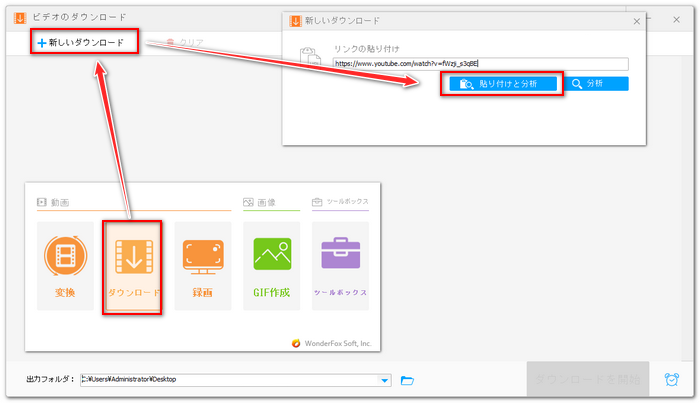
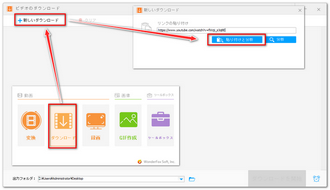
4解析が完了したら、「音楽」セクションから保存したい音源を選択し、「Ok」をクリックしてダウンロードタスクを作成します。
*上記URL解析とソース選択のステップを繰り返して複数のタスクを作成し、音楽を一括でダウンロードすることができます。また、動画中の音楽のみをダウンロードすることができないサイトもありますが、その場合はまず動画をダウンロードし、それから「変換」機能を使って動画から音楽を抽出してください。詳しくは次のパートをご参考ください。
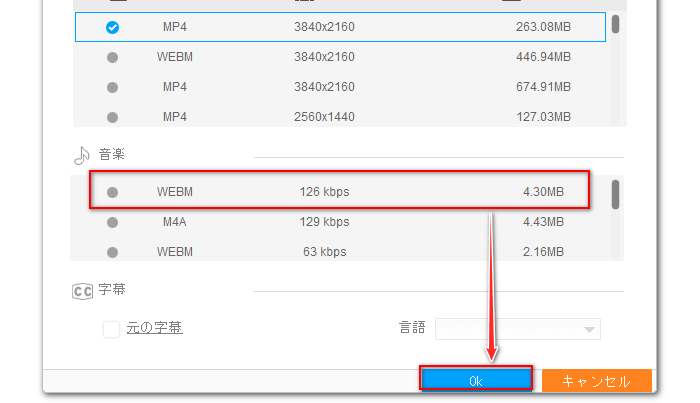
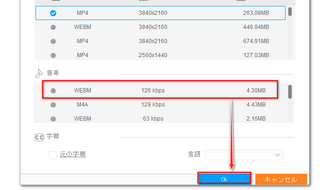
5画面一番下にある「▼」アイコンをクリックして保存先をUSBメモリに設定します。*USBに入れる前に音楽を変換または編集したい場合は保存先をパソコンローカルのフォルダに設定してください。
6「ダウンロードを開始」ボタンをクリックし、WindowsパソコンでYouTubeなどから音楽をUSBメモリにダウンロードします。
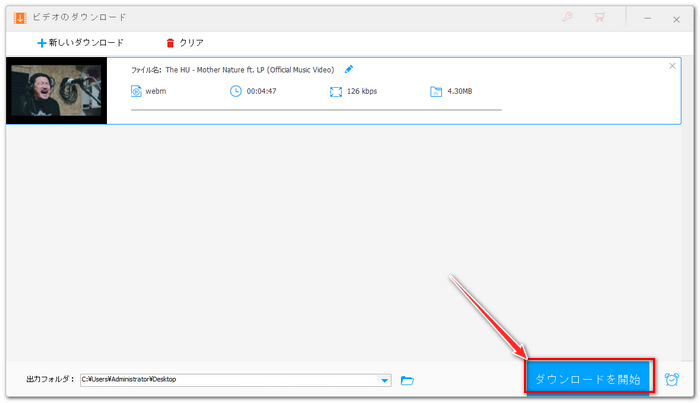
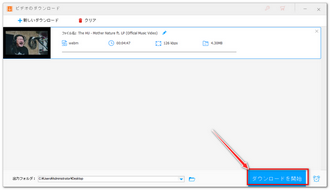
ファイル形式の原因でUSBメモリにダウンロードした音楽が再生できない場合はWonderFox HD Video Converter Factory Proの「変換」機能がお役に立ちます。また、動画しかダウンロードできない場合やローカルの動画から音楽を抽出したい場合もこの機能をご利用いただけます。使い方は下記をご参考ください。
1ソフトのメイン画面で「変換」機能を開きます。
3「ファイル追加」をクリックし、ダウンロードした音楽または動画を選択してソフトにインポートします。
4画面右側の形式アイコンをクリックして出力形式リストを開き、「音楽」カテゴリから必要な音声形式を選択します。ここはご利用のデバイスの仕様に応じて選択してください。仕様が分からない場合は殆どのデバイスで再生できるMP3形式をお試しください。
*「パラメータ設定」から音楽の音量等を調整できます。画面トップにある「マージ」をクリックして音楽を結合できます。ツールバーにある「切り取り」アイコンをクリックして音楽をカットまたは複数のファイルに分割できます。
5「▼」アイコンをクリックして保存先をUSBメモリに設定してから「変換」ボタンをクリックし、ダウンロードした音楽を変換し、USBメモリに保存します。動画ファイルをインポートした場合は自動で音声データを抽出できます。
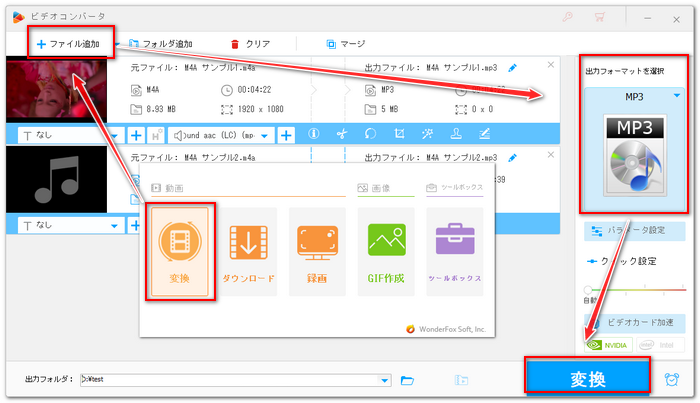
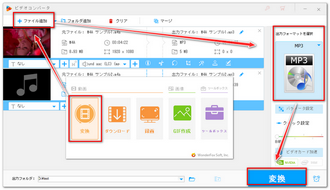
* 無断でインターネットから著作権がある音楽をダウンロードし、使用することは法律に触れる可能性があります。本文で紹介した内容に関して全てのご利用は自己責任でお願いします。
この文章ではWindowsパソコンでYouTubeなどから音楽をUSBメモリにダウンロードする方法およびUSBに保存した音楽が再生できない場合に備えて音楽のファイル形式を変換する方法について紹介させて頂きました。ご参考になれたら幸いです。
WonderFox HD Video Converter Factory Proではインターネットから音楽をUSBメモリにダウンロードまたは録音して保存できるだけでなく、URLを解析してYouTubeやTVer、Abemaなどから最高画質8Kの無料動画を超高速でダウンロードすることもできます。さっそく下のボタンをクリックしてソフトをインストールし、無料で試してみましょう!
利用規約 | プライバシーポリシー | ライセンスポリシー | Copyright © 2009-2025 WonderFox Soft, Inc. All Rights Reserved.